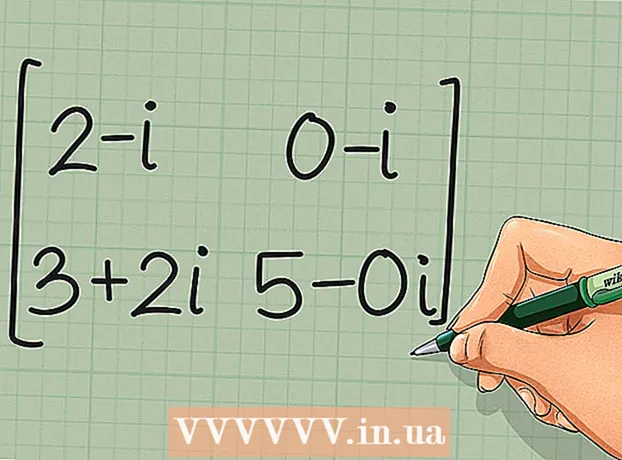Autor:
Helen Garcia
Data De Criação:
20 Abril 2021
Data De Atualização:
24 Junho 2024

Contente
Neste artigo, mostraremos como encontrar tweets antigos no iPhone / iPad usando a pesquisa avançada do Twitter. Se um usuário não excluiu seus tweets, os tornou privados ou bloqueou você, você pode encontrar rapidamente os tweets que foram postados entre duas datas específicas.
Passos
 1 Descubra quando o usuário se inscreveu no Twitter. Para encontrar os tweets mais antigos de um usuário específico, descubra o mês e o ano em que ele ou ela criou a conta. Veja como fazer:
1 Descubra quando o usuário se inscreveu no Twitter. Para encontrar os tweets mais antigos de um usuário específico, descubra o mês e o ano em que ele ou ela criou a conta. Veja como fazer: - Inicie o Twitter. Clique no ícone do pássaro branco na tela inicial.
- Abra o perfil do usuário. Para fazer isso, clique em seu nome ou foto no Twitter.
- Encontre a data do registro na linha "Registro" na parte superior do seu perfil (abaixo do seu nome e localização).
- Retorne à tela principal quando anotar ou lembrar a data de registro.
 2 Vá para a página twitter.com/search-advanced no Safari. Use um navegador da web porque pesquisas avançadas não são suportadas pelo aplicativo móvel do Twitter.
2 Vá para a página twitter.com/search-advanced no Safari. Use um navegador da web porque pesquisas avançadas não são suportadas pelo aplicativo móvel do Twitter. - Para iniciar o Safari, toque no ícone de bússola azul-vermelho-branco na tela inicial.
 3 Faça login no Twitter. Se você ainda não entrou em sua conta, clique em Login no canto superior direito, digite seu nome de usuário e senha e clique em Login.
3 Faça login no Twitter. Se você ainda não entrou em sua conta, clique em Login no canto superior direito, digite seu nome de usuário e senha e clique em Login. - Uma janela de pesquisa normal será aberta, não uma janela de pesquisa avançada.
 4 Deslize para baixo na página para exibir a barra de ferramentas. Parece uma barra cinza com ícones azuis na parte inferior da página.
4 Deslize para baixo na página para exibir a barra de ferramentas. Parece uma barra cinza com ícones azuis na parte inferior da página. 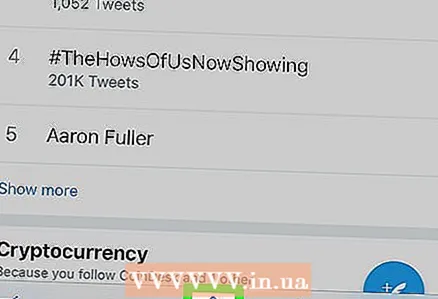 5 Clique no ícone Compartilhar
5 Clique no ícone Compartilhar  . Você o encontrará no centro da barra de ferramentas.
. Você o encontrará no centro da barra de ferramentas.  6 Passe pelos ícones na parte inferior da tela da direita para a esquerda e toque em Versão completa do site. Você encontrará esta opção perto do meio da linha de ícones. O site será atualizado e uma janela de pesquisa avançada aparecerá na tela.
6 Passe pelos ícones na parte inferior da tela da direita para a esquerda e toque em Versão completa do site. Você encontrará esta opção perto do meio da linha de ícones. O site será atualizado e uma janela de pesquisa avançada aparecerá na tela. - Se o iPhone tiver uma tela pequena, aumente o zoom para ver o texto e as margens.
- Para aumentar o zoom, coloque dois dedos na tela e afaste-os. Conecte seus dedos para diminuir o zoom.
 7 Digite o nome de usuário na linha Destes usuários. Esta é a primeira linha na seção Contas.
7 Digite o nome de usuário na linha Destes usuários. Esta é a primeira linha na seção Contas. - Você não precisa inserir o símbolo @. Por exemplo, se você estiver procurando por tweets @wikiHow antigos, digite simplesmente wikihow.
- Para encontrar seus tweets antigos, digite seu nome de usuário.
 8 Insira as datas entre as quais os tweets desejados foram postados. Role para baixo até a seção Datas e insira as datas de início e término. Veja como fazer:
8 Insira as datas entre as quais os tweets desejados foram postados. Role para baixo até a seção Datas e insira as datas de início e término. Veja como fazer: - Clique na linha "A partir da data especificada". O calendário será aberto. Clique na seta no canto superior esquerdo do calendário para encontrar o mês e o ano em que o usuário se inscreveu no Twitter, clique no primeiro dia desse mês e, em seguida, clique em Concluído.
- Toque na linha Por data, toque na data antes da qual os tweets serão pesquisados e, em seguida, toque em Concluído.
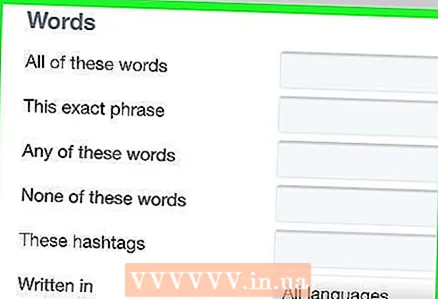 9 Refine os resultados da sua pesquisa (opcional). Para ver todos os tweets do usuário que foram postados entre as datas especificadas, continue na próxima etapa. Caso contrário, restrinja seus resultados de pesquisa usando filtros:
9 Refine os resultados da sua pesquisa (opcional). Para ver todos os tweets do usuário que foram postados entre as datas especificadas, continue na próxima etapa. Caso contrário, restrinja seus resultados de pesquisa usando filtros: - “Palavras” - nesta seção, localizada na parte superior da janela de busca avançada, insira palavras, frases ou hashtags que devem aparecer nos tweets do usuário.
- Contas - para localizar tweets que um usuário enviou para outro usuário, digite o nome do outro usuário na linha Para estes usuários na seção Contas.
- Locais - para encontrar os tweets de um usuário enviados de um local específico, selecione um local nesta seção.
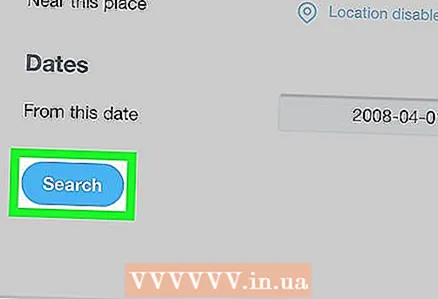 10 Toque Procurar. Ele está no canto inferior esquerdo da caixa de pesquisa. O Twitter encontrará e mostrará todos os tweets do usuário especificado postados entre as datas que você especificou.
10 Toque Procurar. Ele está no canto inferior esquerdo da caixa de pesquisa. O Twitter encontrará e mostrará todos os tweets do usuário especificado postados entre as datas que você especificou. - Para restringir os resultados da pesquisa, clique em uma das opções na caixa Filtros de pesquisa no canto superior esquerdo.